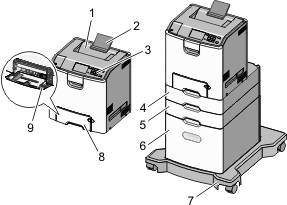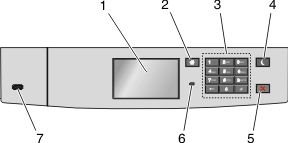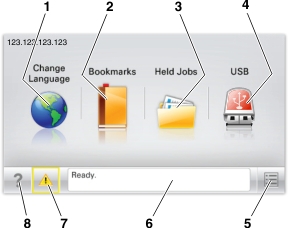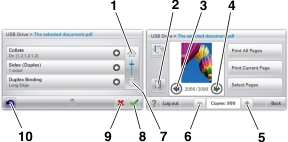Valg af placering til printeren
 | FORSIGTIG! RISIKO FOR SKADE: Printeren vejer mere end 18 kg (40 pund), og der kræves to eller flere kvalificerede personer til at løfte den sikkert. |
Når du vælger en placering til printeren, skal der være rigelig med plads til at kunne åbne bakker, dæksler og døre. Hvis du regner med at installere ekstraudstyr, så skal du også sørge for rigelig plads til dette. Det er vigtigt at sørge for dette:
Placer printeren nær en lettilgængelig stikkontakt med korrekt jordforbindelse.
Sørg for, at luftcirkulationen i rummet opfylder de seneste ASHRAE 62-standarder eller CEN Technical Commitee 156-standarden.
Sørg for at underlaget er fladt, solidt og stabilt.
Sørg for at holde printeren:
Ren, tør og støvfri.
Væk fra løse hæfteklammer og papirclips.
Væk fra direkte luftstrøm fra klimaanlæg, varmeapparater og ventilatorer.
Væk fra direkte sollys og ekstrem fugtighed.
Hold øje med de anbefalede temperaturer og undgå udsving:
Omgivende temperatur
15,6-32,2 °C
Opbevaringstemperatur
-40 °C til +40 °C
Sørg for ordentlig ventilation ved at følge anbefalingerne for luft omkring printeren:
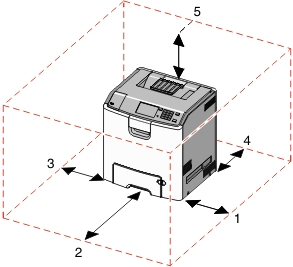
1
Højre side
100 mm (3,9 tommer)
2
Forside
400 mm (15,7 tommer)
3
Venstre side
150 mm (5,9 tommer)
4
Bagside
100 mm (3,9 tommer)
5
Top
150 mm (5,9 tommer)